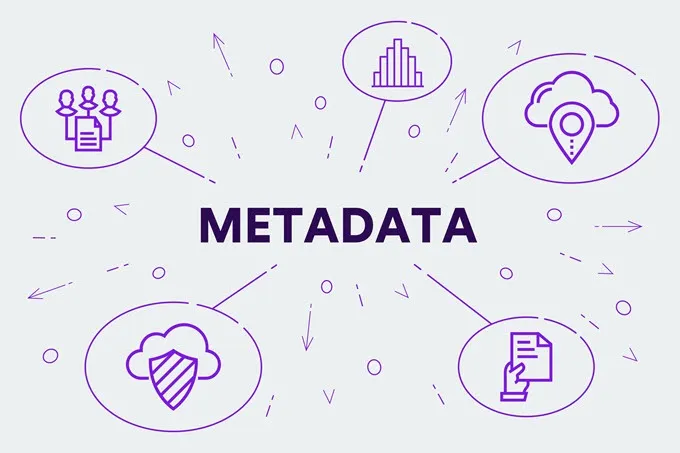Mọi thứ bạn làm đều tạo ra dữ liệu ở đâu đó. Dữ liệu đó, khi được thu thập và phân tích, sẽ trở thành thông tin. Thông tin đó có thể cho ai đó biết về bạn nhiều hơn bạn có thể muốn họ biết.
Thông tin được thu thập theo thời gian có thể cho ai đó biết mọi thứ về bạn và có thể được sử dụng để giúp đỡ hoặc làm hại bạn. Dữ liệu này được gọi là siêu dữ liệu.
Nội dung bài viết
Siêu dữ liệu là gì?
Siêu dữ liệu là dữ liệu về dữ liệu. Don Patrick bạn ghét nó khi mọi người
dùng từ nào để định nghĩa từ đó? Dữ liệu là sự thật hoàn toàn khách quan. Nó
không thể tranh chấp hợp lý. Một là một và không là không. Nhiệt độ là
nó là gì Hôm nay, ngày hôm nay là ngày hôm nay. Bạn sẽ có được điểm.
Siêu dữ liệu là sự thật về một mẩu dữ liệu. Hãy
minh họa điều này bằng ví dụ viết thư trong Microsoft Word.

Bạn gõ một lá thư để gửi cho chính quyền về một cái gì đó
đang diễn ra tại nơi làm việc là phi đạo đức, thậm chí có thể là bất hợp pháp. Vâng, chúng tôi đã có kịch tính
ngay lập tức.
Bức thư là thông tin được tạo ra từ các ký tự bạn đã nhập
theo một trật tự nhất định. Các ký tự bạn nhập được tạo bởi một loạt các ký tự
và số không. Những cái và số 0 là dữ liệu tạo nên thông tin trong
lá thư.
Khi những cái và số không được chuyển thành chữ cái, ở đó
là dữ liệu khác về chữ cái được tạo. Một số siêu dữ liệu đó
bao gồm khi bạn gõ thư, ai đã gõ thư, khi nó là lần cuối
đã lưu, phiên bản Word đã được tạo trong đó, tất cả đều là dữ liệu về
dữ liệu hoặc siêu dữ liệu.
Siêu dữ liệu làm gì?
Trong Microsoft Office, hầu hết các siêu dữ liệu chỉ dành cho
lợi ích của bạn Nó có thể giúp bạn tìm phiên bản mới nhất của tài liệu hoặc xem ai
đã tạo tài liệu để bạn có thể hỏi họ những câu hỏi về nó. Nó giúp giữ
theo dõi các chỉnh sửa hoặc ý kiến về các tài liệu.

Nó cũng được sử dụng bởi chương trình Office và các chương trình khác để
làm việc với tài liệu Windows Explorer sử dụng thông tin để phân loại và
sắp xếp các tài liệu, ví dụ.
Tại sao tôi muốn xóa siêu dữ liệu?
Hãy để Lùi quay trở lại bức thư mà bạn đã gửi đến
nhà chức trách về một cái gì đó sơ sài đang diễn ra tại nơi làm việc. Bạn làm điều này
nặc danh vì bạn sợ quả báo, hoặc bạn chỉ không muốn tham gia
ngoài việc mang nó đến sự chú ý của chính quyền. Nó huýt sáo.
Bạn đi ra ngoài và nhận một địa chỉ email tạm thời và gửi
nó từ một máy tính công cộng tại thư viện để che dấu vết của bạn. Bởi vì
siêu dữ liệu, tài liệu có thể có thông tin có thể được sử dụng để liên kết nó trở lại
bạn. Nó thậm chí có thể vẫn có tên của bạn gắn liền với nó.
Thậm chí tệ hơn, những thay đổi bạn đã thực hiện đối với tài liệu, mặc dù không
hiển thị lâu hơn cho bạn, có thể vẫn còn trong tài liệu. Nếu bạn viết một đoạn văn
về một cái gì đó cụ thể cho bạn nhưng sau đó loại bỏ nó bởi vì nó có thể được sử dụng để
xác định bạn, nó vẫn có thể là một phần của tệp ở dạng siêu dữ liệu.
Làm cách nào tôi có thể xem siêu dữ liệu văn phòng?
Sau đây là danh sách các phương thức để xem siêu dữ liệu là gì
đính kèm với các tệp Word, Excel hoặc PowerPoint của bạn. Siêu dữ liệu xung quanh e-mail
gửi từ Outlook phức tạp hơn nhiều và vượt quá phạm vi của bài viết này.
Xem siêu dữ liệu trong Word, Excel hoặc PowerPoint
Với tài liệu, sách bài tập hoặc bài thuyết trình mở mà bạn
muốn kiểm tra:
Bấm vào Tập tin ở góc trên bên trái.

Trên Thông tin trên màn hình, bạn sẽ thấy nhiều thông tin như Kích thước, Trang, Từ, Tổng thời gian chỉnh sửa, Sửa đổi lần cuối, Tạo và những người có liên quan trong số các dữ liệu khác.

Theo dữ liệu đó, nhấp vào Hiển thị tất cả các thuộc tính để xem thêm dữ liệu.
GHI CHÚ: Hãy chú ý đến dữ liệu Mẫu. Nếu bạn đã sử dụng một mẫu có tên của bạn hoặc tên công ty trong tên tệp của nó, có thể được theo dõi cho bạn.
Xem siêu dữ liệu trong Windows Explorer
Mở Windows Explorer và điều hướng đến nơi bạn đã lưu tệp.
Nhấp chuột phải vào tập tin và nhấp vào Tính chất.

Trong cửa sổ Thuộc tính, bấm vào Chi tiết chuyển hướng. Bạn sẽ thấy tất cả các siêu dữ liệu trong danh sách nhỏ gọn và súc tích.

Xem tất cả siêu dữ liệu cho các tệp Word, Excel hoặc PowerPoint
Ngôn ngữ đánh dấu mở rộng (XML) là tài liệu defacto cho
việc lưu trữ siêu dữ liệu trong máy tính. Nó đi kèm với tất cả các loại tập tin và
Các tệp Microsoft Office cũng không ngoại lệ.

Xem các tài liệu XML này là dễ dàng đáng ngạc nhiên. Hay lam
Điều này với một tập tin Word.
- Mở các cửa sổ
nhà thám hiểm và điều hướng đến nơi bạn đã lưu tệp. - Tạo một bản sao của tập tin, vì vậy bạn don don
Vô tình làm hỏng tập tin gốc. - Chọn tệp sao chép và chạm vào F2 nút trên bàn phím của bạn hoặc
nhấp chuột phải vào tập tin và chọn Đổi tên.

Thay đổi phần mở rộng của tệp từ .docx đến .zip. Có, mỗi kiểu tệp Office kết thúc bằng x là một tệp nén chứa các tài liệu XML. Bạn sẽ nhận được một cảnh báo về việc này. Nhấp chuột Đúng.

Nhấp chuột phải vào tập tin và chọn Trích xuất tất cả

Trong cửa sổ mở ra, nó sẽ hỏi bạn nơi bạn muốn lưu các tệp được giải nén và nếu bạn muốn hiển thị các tệp được giải nén khi hoàn tất. Các giá trị mặc định là tốt. Nhấp chuột Trích xuất.

Sau khi trích xuất xong, bạn sẽ thấy ba thư mục và một tệp XML. Khám phá trong các tập tin này để xem thông tin nào được lưu trữ ở đó. Nếu bạn bấm đúp vào tệp XML, nó có thể sẽ mở trong Internet Explorer.
Nó sẽ trông kỳ lạ, nhưng bạn sẽ có thể tìm ra hầu hết các thông tin có nghĩa là gì. Có hai tệp XML có thể chứa tên của bạn: lõi bên trong tài liệu thư mục và tài liệu và people.xml, cả trong từ thư mục.
Cách xóa siêu dữ liệu khỏi Microsoft Word, Excel hoặc PowerPoint
Phải mất một thời gian dài để đến đây, nhưng nếu bạn sẽ làm
một cái gì đó như thế này bạn nên biết chính xác tại sao. Hãy để cùng nhau làm điều đó.
Xóa siêu dữ liệu trong Word, Excel hoặc PowerPoint
Bấm vào Tập tin ở góc trên bên trái.

Trên Thông tin trang, nhấp vào Kiểm tra các vấn đề ở bên trái, gần giữa trang.

Bấm vào Kiểm tra tài liệu. Các Thanh tra tài liệu cửa sổ sẽ mở ra.

Đảm bảo rằng tất cả các hộp kiểm trong Trình kiểm tra tài liệu đã được chọn, sau đó nhấp vào Quan sát cái nút.

Khi Trình kiểm tra tài liệu hoàn tất, bạn sẽ thấy thông tin về loại dữ liệu được tìm thấy. Dấu kiểm màu xanh lục trong vòng tròn có nghĩa là nó không tìm thấy dữ liệu thuộc loại đó. Dấu chấm than màu đỏ có nghĩa là nó tìm thấy dữ liệu của loại đó. Bên cạnh kiểu dữ liệu mô tả từ đó, bạn sẽ thấy Bỏ tất cả cái nút.

Nhấn vào đó để loại bỏ tất cả dữ liệu của loại đó. Có thể có một vài trong số các nút này, vì vậy hãy cuộn xuống để đảm bảo bạn có được tất cả các nút.
Sau khi bạn đã xóa siêu dữ liệu, bạn có thể muốn nhấp vào Đánh giá lại nút, chỉ để chắc chắn rằng nó đã không bỏ lỡ bất cứ điều gì.

Lưu tài liệu của bạn ngay bây giờ để đảm bảo dữ liệu không được nhập lại.
Làm thế nào để chắc chắn siêu dữ liệu đã bị xóa
Trải qua các bước trên cho Xem tất cả siêu dữ liệu trong Word,
Excel hoặc PowerPoint. Khi kiểm tra core.xml, document.xml và
tập tin people.xml, bạn sẽ thấy rằng không có dữ liệu cá nhân trong tài liệu
nữa không.
Nếu bạn thay đổi tiện ích mở rộng trở lại từ .zip sang .docx, bạn sẽ
có thể mở tệp bình thường trong Word một lần nữa.
Cách xóa siêu dữ liệu trong Windows Explorer
Đây là một phương pháp tốt nếu bạn muốn loại bỏ siêu dữ liệu khỏi
vài tập tin nhanh chóng Làm điều này cho 2 hoặc nhiều tập tin có thể được thực hiện trong một vấn đề
của giây.
Mở Windows Explorer và điều hướng đến tệp bạn muốn xóa siêu dữ liệu khỏi. Nhấp chuột phải vào tập tin và nhấp vào Tính chất.

Trong cửa sổ Thuộc tính, bấm vào Chi tiết sau đó bấm vào Xóa thuộc tính và thông tin cá nhân.

Bạn
có thể loại bỏ thông tin theo hai cách. Bạn có thể xóa siêu dữ liệu khỏi bản gốc
tệp hoặc tạo một bản sao của tệp mà không có bất kỳ siêu dữ liệu.
Xóa siêu dữ liệu khỏi tệp gốc
Lựa chọn Xóa các thuộc tính sau
từ tập tin này: sau đó hoặc chỉ kiểm tra các hộp bạn muốn hoặc nhấp vào Lựa chọn
Tất cả cái nút. Sau đó nhấp vào đồng ý.

Tạo một bản sao không có siêu dữ liệu
Điều này sẽ tạo một bản sao của tập tin và thêm từ Sao chép
đến cuối tên tập tin Bản sao đó sẽ không có bất kỳ siêu dữ liệu nào được liên kết
với nó.
bên trong Xóa thuộc tính cửa sổ, chọn Tạo một
sao chép với tất cả các thuộc tính có thể được loại bỏ sau đó nhấp vào đồng ý cái nút.

So sánh các thuộc tính của bản gốc và bản sao để xem
Sự khác biệt.

Trong Rõ ràng?
Điều này có nghĩa là bạn có thể rõ ràng? Bạn không thể được xác định bây giờ từ các tài liệu? Điều đó khó nói. Những gì bạn làm với tài liệu tiếp theo sẽ xác định điều đó.
Bất kỳ xử lý kỹ thuật số nào khác của tài liệu, như gửi email, có thể thêm siêu dữ liệu trở lại chuỗi. Một lựa chọn khả thi là in tài liệu và gửi nó. Nó khó khăn để có được siêu dữ liệu từ giấy.